Page 1

C
DEF
O
JKL
GHI
S
TUV
Xerox® ColorQube™ 9301/ 9302/ 9303
Descripción general de la máquina
Descripción general de la máquina
Funciones
Dependiendo de la confi guración
1
del dispositivo, este será capaz de lo
siguiente:
7
6
4
Copia E-mail
8
5
2
3
Fax de Internet
Fax de servidor
1
Alimentador de documentos
Bandejas 1 y 2
2
3
Bandeja 3
4
Bandeja 4 (especial)
1
2
3
5
Bandeja 5 (opcional)
6
Bandeja 6 (insertador) (opcional)
7
Panel de control
Acabadora de gran capacidad (opcional)
8
Panel de control
5
6
PQR
Fax
Imprimir
desde...
Escaneado
de trabajos
8
AB
MN
11
AC
7
9
13
1
Página de inicio de
Servicios
2
Servicios
3
4
Estado del trabajo
Estado de la máquina
5
6
Conexión/Desconexión
7
Teclado numérico
4
12
10
8
Ayuda
9
Interrumpir
10
Iniciar
Más información
Si precisa más información, consulte:
11
12
Borrar todos
PararPantalla táctil
Guías del usuario•
http://www.support.xerox.com•
13
Ahorro de energía
XEROX®, XEROX and Design® y ColorQube® son marcas comerciales de Xerox Corporation en los Estados Unidos y/o en otros países.
© 2010 Xerox Corporation. Reservados todos los derechos.
Page 2
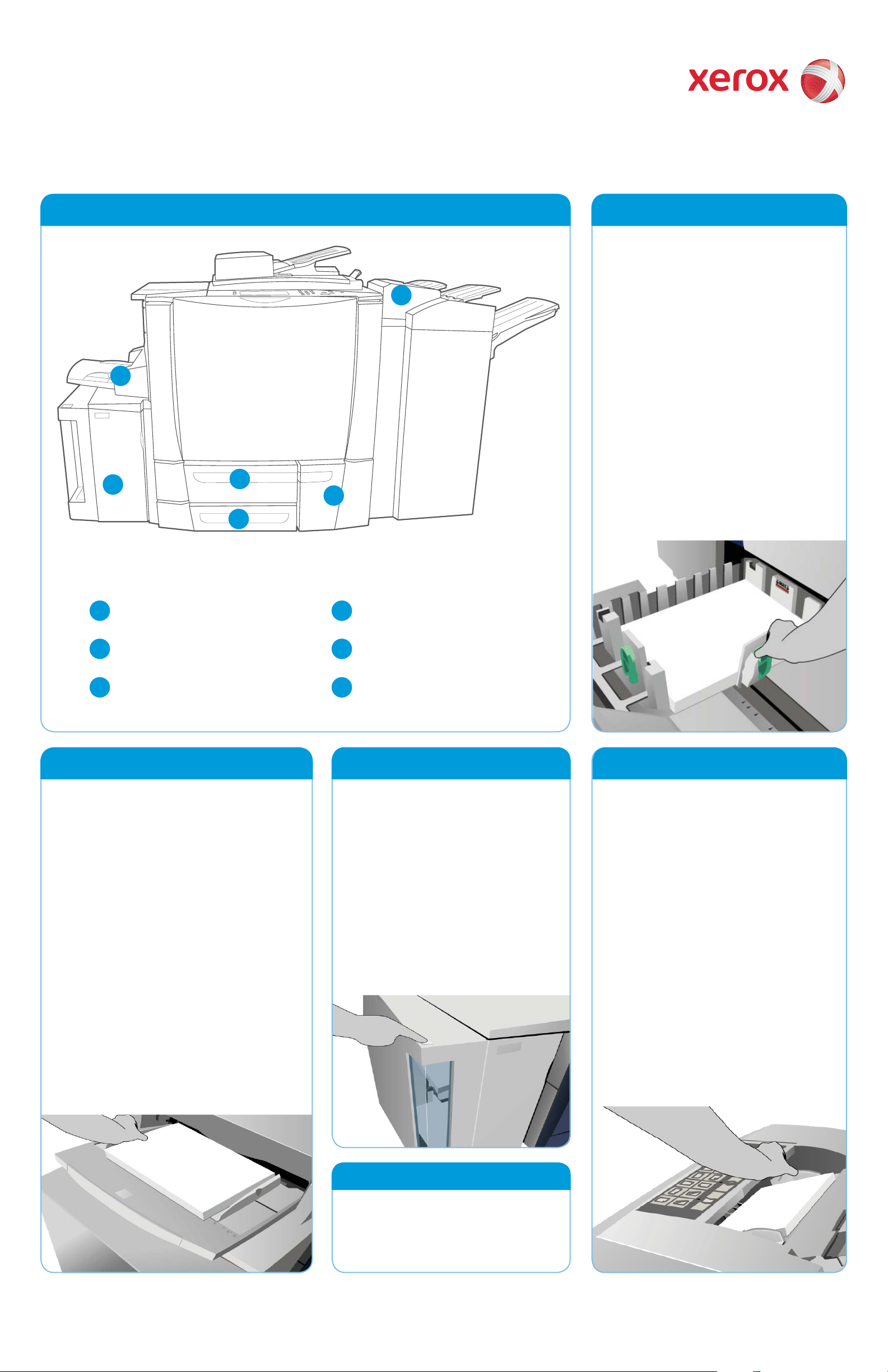
Xerox® ColorQube™ 9301/ 9302/ 9303
Colocación del papel
Descripción general de la máquina
6
4
5
1
3
2
Abra la bandeja.1.
Coloque el material de impresión 2.
hacia arriba en la bandeja. El papel
no debe sobrepasar la línea tope de
llenado.
Bandejas 1 y 2 solamente: 3.
asegúrese de que las guías de papel
apenas toquen el papel.
Cierre la bandeja. Las opciones del 4.
papel de la bandeja se muestran en
la pantalla táctil.
Compruebe y confi rme las opciones, 5.
o cámbielas.
Bandejas 1, 2 y 3
1
Bandeja 1
2
Bandeja 2
3
Bandeja 3
Bandeja 4 (especial)
Asegúrese de que la bandeja esté en la 1.
posición de abajo.
Para materiales de impresión más 2.
grandes, utilice la extensión de la
bandeja.
Coloque el material de impresión hacia 3.
abajo en la bandeja. El papel no debe
sobrepasar la línea tope de llenado.
Asegúrese de que las guías de papel 4.
apenas toquen el papel.
Las opciones del papel de la bandeja se 5.
muestran en la pantalla táctil.
4
5
6
Bandeja 4 (especial)
Bandeja 5
Bandeja 6 (insertador)
Bandeja 5
Pulse el botón para abrir la puerta.1.
Espere a que baje la bandeja.2.
Coloque el material de impresión 3.
hacia abajo en la bandeja. El papel
no debe sobrepasar la línea tope de
llenado.
Cierre la puerta. La bandeja se 4.
eleva automáticamente.
Bandeja 6 (insertador)
Coloque el material de impresión hacia 1.
arriba en la bandeja y compruebe que
es la orientación correcta de dicho
material.
El papel no debe sobrepasar la línea 2.
tope de llenado.
Asegúrese de que las guías de papel 3.
solo rocen el papel. Las opciones del
papel de la bandeja se muestran en la
pantalla táctil.
Compruebe y confi rme las opciones, o 4.
cámbielas.
Compruebe y confi rme las opciones, o 6.
cámbielas.
Más información
Guías del usuario •
http://www.support.xerox.com•
Los pesos y tamaños de papel se •
indican en la Guía del usuario
XEROX®, XEROX and Design® y ColorQube® son marcas comerciales de Xerox Corporation en los Estados Unidos y/o en otros países.
© 2010 Xerox Corporation. Reservados todos los derechos.
Page 3
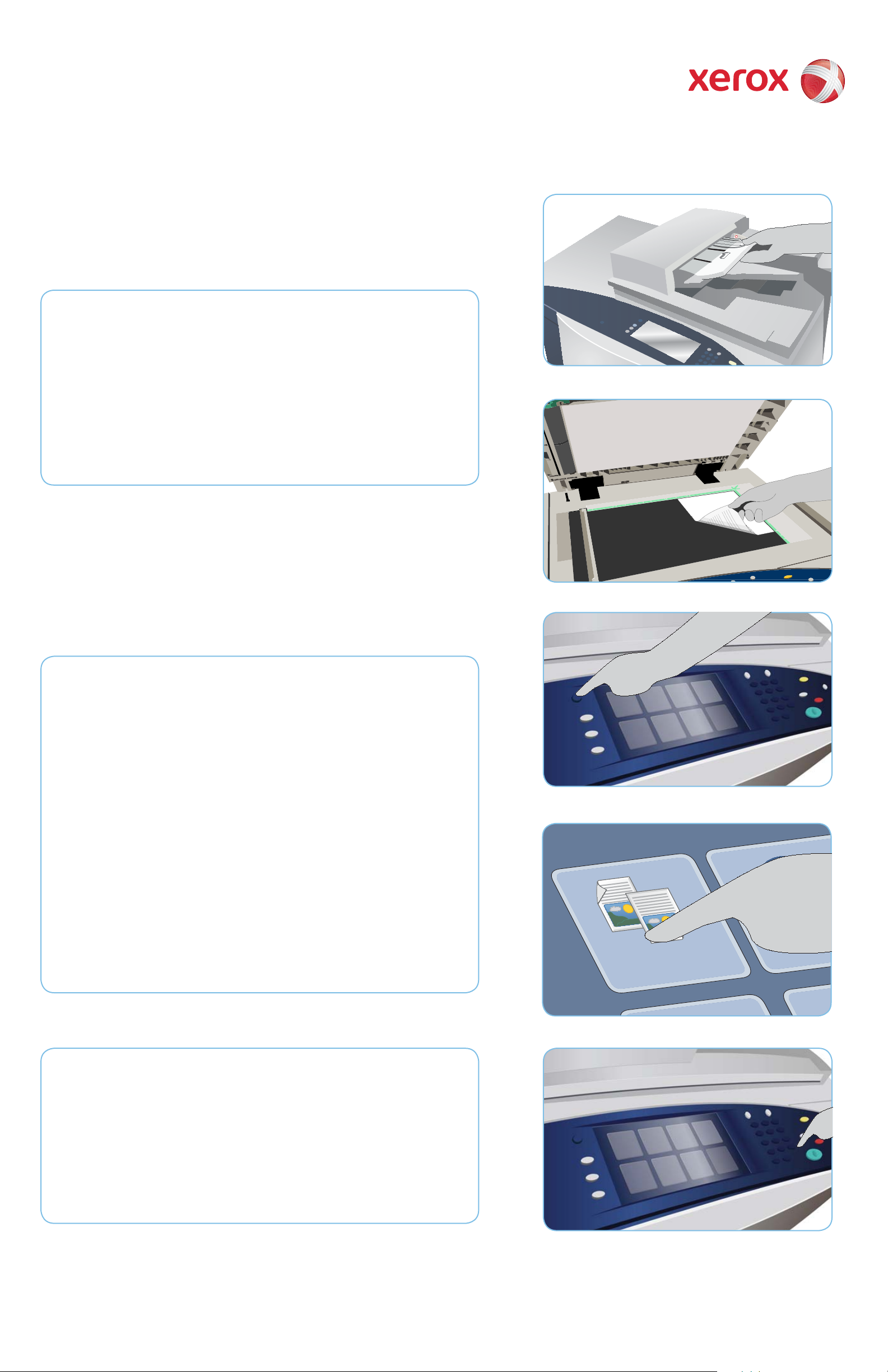
-
!
8
Xerox® ColorQube™ 9301/ 9302/ 9303
Realización de una copia
Preparación
Pulse el botón 1. Borrar todos (AC) dos veces y, a continuación,
Confi rmar para cancelar las opciones de programación de pantalla
anteriores.
Coloque los documentos originales hacia arriba en el alimentador 2.
de documentos o hacia abajo en el cristal de exposición.
2
2
Copia
Pulse el botón 3. Página de inicio de Servicios.
Seleccione la opción 4. Copia. Se muestra la fi cha Copia.
Realice todos los cambios de programación que sean necesarios, 5.
como Color de salida, Reducir/Ampliar, Suministro de papel, Copia a
2 caras y Salida de copia.
Especifi que la cantidad de copias con el teclado numérico.6.
Pulse 7. Iniciar para escanear los originales y procesar el trabajo de
copia.
El trabajo de copia se coloca en la cola de trabajos que están
preparados para procesarse.
3
4
7
Más información
Si precisa más información, consulte:
Guías del usuario•
http://www.support.xerox.com•
XEROX®, XEROX and Design® y ColorQube® son marcas comerciales de Xerox Corporation en los Estados Unidos y/o en otros países.
© 2010 Xerox Corporation. Reservados todos los derechos.
Page 4

-
!
8
Xerox® ColorQube™ 9301/ 9302/ 9303
Envío de un fax
Preparación
Pulse el botón 1. Borrar todos (AC) dos veces y, a continuación,
Confi rmar para cancelar las opciones de programación de pantalla
anteriores.
Coloque los documentos originales hacia arriba en el alimentador 2.
de documentos o hacia abajo en el cristal de exposición.
2
2
Fax
Pulse el botón 3. Página de inicio de Servicios.
Seleccione la opción 4. Fax. Se muestra la fi cha Fax.
Seleccione el campo de entrada y escriba el número de fax. 5.
Seleccione Agregar para agregar el número a la lista de
destinatarios. Introduzca números adicionales si así lo requiere.
Realice todos los cambios de programación que sean necesarios.6.
Pulse 7. Iniciar para escanear los originales y procesar el trabajo de
fax.
El trabajo de fax se coloca en la cola de trabajos que están preparados
para procesarse.
3
4
7
Más información
Si precisa más información, consulte:
Guías del usuario•
http://www.support.xerox.com•
XEROX®, XEROX and Design® y ColorQube® son marcas comerciales de Xerox Corporation en los Estados Unidos y/o en otros países.
© 2010 Xerox Corporation. Reservados todos los derechos.
Page 5
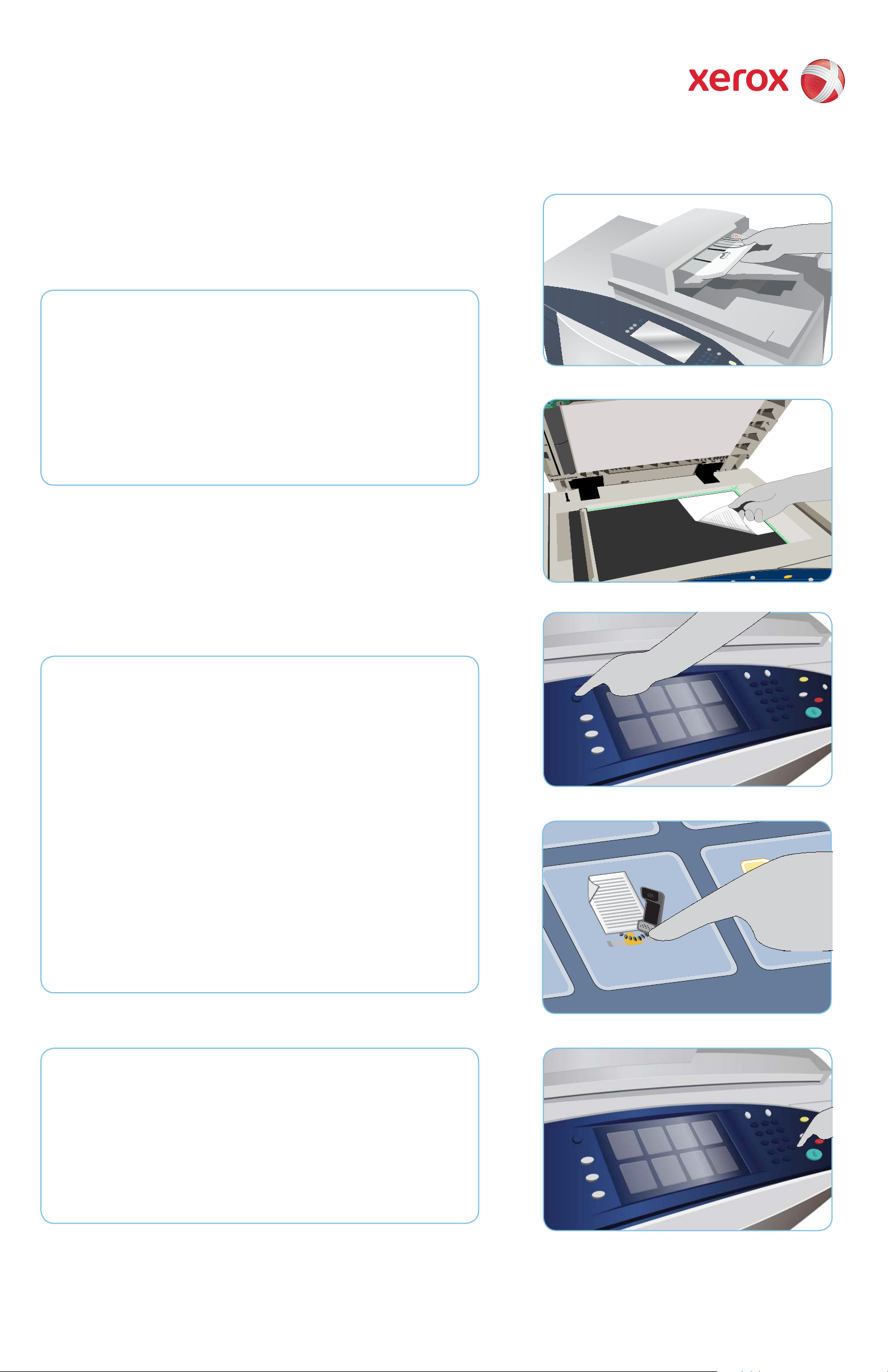
-
!
8
Xerox® ColorQube™ 9301/ 9302/ 9303
Envío de un fax de servidor
Preparación
Pulse el botón 1. Borrar todos (AC) dos veces y, a continuación,
Confi rmar para cancelar las opciones de programación de pantalla
anteriores.
Coloque los documentos originales hacia arriba en el alimentador 2.
de documentos o hacia abajo en el cristal de exposición.
2
2
Fax
Pulse el botón 3. Página de inicio de Servicios.
Seleccione la opción 4. Fax de servidor. Se muestra la fi cha Fax de
servidor.
Seleccione el campo de entrada y escriba el número de fax. 5.
Seleccione Agregar para agregar el número a la lista de
destinatarios. Introduzca números adicionales si así lo requiere.
Realice todos los cambios de programación que sean necesarios.6.
Pulse 7. Iniciar para escanear los originales y procesar el trabajo de
fax.
El trabajo de fax se coloca en la cola de trabajos que están preparados
para procesarse.
3
4
7
Más información
Si precisa más información, consulte:
Guías del usuario•
http://www.support.xerox.com•
XEROX®, XEROX and Design® y ColorQube® son marcas comerciales de Xerox Corporation en los Estados Unidos y/o en otros países.
© 2010 Xerox Corporation. Reservados todos los derechos.
Page 6

-
!
8
Xerox® ColorQube™ 9301/ 9302/ 9303
Envío de un fax de Internet
Preparación
Pulse el botón 1. Borrar todos (AC) dos veces y, a continuación,
Confi rmar para cancelar las opciones de programación de pantalla
anteriores.
Coloque los documentos originales hacia arriba en el alimentador 2.
de documentos o hacia abajo en el cristal de exposición.
2
2
Fax
Pulse el botón 3. Página de inicio de Servicios.
Seleccione la opción 4. Fax de Internet. Se muestra la fi cha Fax de
Internet.
Seleccione 5. Nuevo destinatario. Compruebe que aparece Para en el
menú desplegable. Introduzca una dirección de e-mail y seleccione
Agregar. Añada tantos destinatarios adicionales como sea
necesario y seleccione Cerrar.
Realice todos los cambios de programación que sean necesarios.6.
Pulse 7. Iniciar para escanear los originales y procesar el trabajo de
fax.
El trabajo de fax se coloca en la cola de trabajos que están preparados
para procesarse.
3
4
7
Más información
Si precisa más información, consulte:
Guías del usuario•
http://www.support.xerox.com•
XEROX®, XEROX and Design® y ColorQube® son marcas comerciales de Xerox Corporation en los Estados Unidos y/o en otros países.
© 2010 Xerox Corporation. Reservados todos los derechos.
Page 7

Xerox® ColorQube™ 9301/ 9302/ 9303
Uso de la opción Imprimir desde...
Preparación
Pulse el botón 1. Borrar todos (AC) dos veces y, a continuación,
Confi rmar para cancelar las opciones de programación de pantalla
anteriores.
Impresión
Pulse el botón 3. Página de inicio de Servicios.
2
4
Seleccione la opción 4. Imprimir desde.... Se muestran los trabajos
guardados que están preparados para imprimir.
Use las fl echas arriba/abajo para desplazarse y seleccionar la 5.
carpeta o el trabajo deseado.
Realice todos los cambios de programación que sean necesarios.6.
Introduzca la cantidad deseada y seleccione 7. Imprimir para imprimir
el trabajo.
El trabajo de impresión se coloca en la cola de trabajos que están
preparados para procesarse.
7
Más información
Si precisa más información, consulte:
Guías del usuario•
http://www.support.xerox.com•
XEROX®, XEROX and Design® y ColorQube® son marcas comerciales de Xerox Corporation en los Estados Unidos y/o en otros países.
© 2010 Xerox Corporation. Reservados todos los derechos.
Page 8

-
!
8
Xerox® ColorQube™ 9301/ 9302/ 9303
Envío de un e-mail
Preparación
Pulse el botón 1. Borrar todos (AC) dos veces y, a continuación,
Confi rmar para cancelar las opciones de programación de pantalla
anteriores.
Coloque los documentos originales hacia arriba en el alimentador 2.
de documentos o hacia abajo en el cristal de exposición.
2
2
E-mail
Pulse el botón 3. Página de inicio de Servicios.
Seleccione la opción 4. E-mail. Se muestra la fi cha E-mail.
Seleccione 5. Nuevo destinatario. Compruebe que aparece Para en el
menú desplegable. Introduzca una dirección de e-mail y seleccione
Agregar. Añada tantos destinatarios adicionales como sea
necesario y seleccione Cerrar.
Realice todos los cambios de programación que sean necesarios.6.
Pulse 7. Iniciar para escanear los originales y procesar el trabajo de
e-mail.
El trabajo de e-mail se coloca en la cola de trabajos que están
preparados para procesarse.
3
4
7
Más información
Si precisa más información, consulte:
Guías del usuario•
http://www.support.xerox.com•
XEROX®, XEROX and Design® y ColorQube® son marcas comerciales de Xerox Corporation en los Estados Unidos y/o en otros países.
© 2010 Xerox Corporation. Reservados todos los derechos.
Page 9

-
!
8
Xerox® ColorQube™ 9301/ 9302/ 9303
Uso de la función Escaneado de trabajos
2
Preparación
Pulse el botón 1. Borrar todos (AC) dos veces y, a continuación,
Confi rmar para cancelar las opciones de programación de pantalla
anteriores.
Coloque los documentos originales hacia arriba en el alimentador 2.
de documentos o hacia abajo en el cristal de exposición.
2
Escaneado
Pulse el botón 3. Página de inicio de Servicios.
Seleccione la opción 4. Escaneado de trabajos. Se muestra la fi cha
Escaneado de trabajos.
Seleccione una plantilla para el trabajo a partir de las plantillas de 5.
la lista.
Realice todos los cambios de programación que sean necesarios.6.
Pulse 7. Iniciar para escanear los originales y procesar el trabajo de
escaneado.
Las imágenes escaneadas se archivan en la ubicación especifi cada en
la plantilla, listas para que el usuario pueda recuperarlas.
3
4
7
Más información
Si precisa más información, consulte:
Guías del usuario•
http://www.support.xerox.com•
XEROX®, XEROX and Design® y ColorQube® son marcas comerciales de Xerox Corporation en los Estados Unidos y/o en otros países.
© 2010 Xerox Corporation. Reservados todos los derechos.
Page 10

-
!
8
®
Xerox
ColorQube™ 9301/ 9302/ 9303
Uso del puerto USB
Preparación
Pulse el botón 1. Borrar todos (AC) dos veces y, a continuación,
Confi rmar para cancelar las opciones de programación de pantalla
anteriores.
Introduzca la unidad Flash USB en el puerto USB situado en el lado 2.
izquierdo del dispositivo.
3
Escaneado
Coloque los documentos originales hacia arriba en el alimentador de 3.
documentos o hacia abajo en el cristal de exposición.
Seleccione la opción 4. Escanear a USB. Se mostrará la fi cha Escaneado
de trabajos.
Realice todos los cambios de programación que sean necesarios.5.
Pulse 6. Iniciar para escanear los originales y procesar el trabajo de
escaneado.
Las imágenes escaneadas están guardadas en la unidad Flash USB del
directorio raíz.
3
4
Impresión
Seleccione la opción 7. Imprimir desde USB.... Se mostrarán las opciones
de Imprimir desde...
Use las fl echas arriba/abajo para desplazarse y seleccionar la carpeta 8.
o el trabajo preparado para la impresión.
Realice todos los cambios de programación que sean necesarios.9.
Especifi que la cantidad necesaria y pulse 10. Iniciar para imprimir el
trabajo.
El trabajo de impresión se coloca en la cola de trabajos que están preparados para procesarse.
Más información
Si precisa más información, consulte:
7
6/ 10
Guías del usuario•
http://www.support.xerox.com•
XEROX®, XEROX and Design® y ColorQube® son marcas comerciales de Xerox Corporation en los Estados Unidos y/o en otros países.
© 2010 Xerox Corporation. Reservados todos los derechos.
Page 11

®
Xerox
ColorQube™ 9301/ 9302/ 9303
Mantenimiento y suministros
Barras de tinta
Coloque 1. barras de tinta sólida en el área de colocación de tinta.
Se pueden colocar hasta 6 barras de tinta por color mientras el
dispositivo está en funcionamiento.
Cuando coloque las barras de tinta sólida, asegúrese de colocar el 2.
color correcto en la ranura correcta de colocación de tinta.
1
Bandeja de residuos de tinta
La 3. bandeja de residuos de tinta acumula restos de tinta del
mantenimiento de los cabezales de impresión.
El dispositivo no funcionará si la 4. bandeja de residuos de tinta está
llena. Deberá vaciar la bandeja. Los residuos de tinta para desechar
no son tóxicos y se pueden eliminar junto con otros desechos de
ofi cina.
Unidad de limpieza
La 5. unidad de limpieza aplica al cartucho de cilindro un agente que
libera un aceite de silicona.
Sustituya la unidad siguiendo las instrucciones de la pantalla táctil 6.
y recicle la unidad antigua tal y como se indica en el envoltorio de la
nueva unidad o según le indique el personal de Xerox.
3
5
Residuos de la perforadora y
de los cartuchos de grapas
Si el dispositivo está equipado con una 7. acabadora de ofi cina o
una acabadora de gran capacidad, se le solicitará que sustituya el
cartucho o cartuchos de grapas cuando el dispositivo se lo indique.
Si la acabadora cuenta con la 8. unidad de perforación opcional,
también deberá vaciar el recipiente de residuos de la perforadora
cuando el dispositivo se lo indique.
En la 9. pantalla táctil, aparecen instrucciones más detalladas.
Más información
Si precisa más información, consulte:
Guías del usuario•
http://www.support.xerox.com•
Mantenimiento
de la calidad de
impresión
Hay una serie de tareas que el dispositivo realiza
automáticamente para mantener la calidad de
impresión.
Si se produce algún problema, es posible que el
dispositivo necesite procesar hojas en blanco a
través del recorrido del papel para limpiar el
sistema. Estas páginas se enviarán a la bandeja
superior y deben ser eliminadas.
Si necesita más opciones para corregir los
problemas de calidad de imagen, acceda a la
sección Herramientas.
Pulse el botón 10. Estado de la máquina.
Seleccione la fi cha Herramientas.
Seleccione 11. Solución de problemas.
Seleccione 12. Corregir calidad de imagen.
Seleccione 13. Líneas claras, Manchas o Avanzadas
para corregir los problemas.
XEROX®, XEROX and Design® y ColorQube® son marcas comerciales de Xerox Corporation en los Estados Unidos y/o en otros países.
© 2010 Xerox Corporation. Reservados todos los derechos.
